PS高低频磨皮的方法如何操作?(上篇)
1、1.打开一张需要磨皮的人物图片,下面开始使用高低频磨皮。

2、2.复制两个图层,一个重命名为高频,一个低频。

3、3.选择低频的图层使用高斯模糊模糊一下。(是低频)
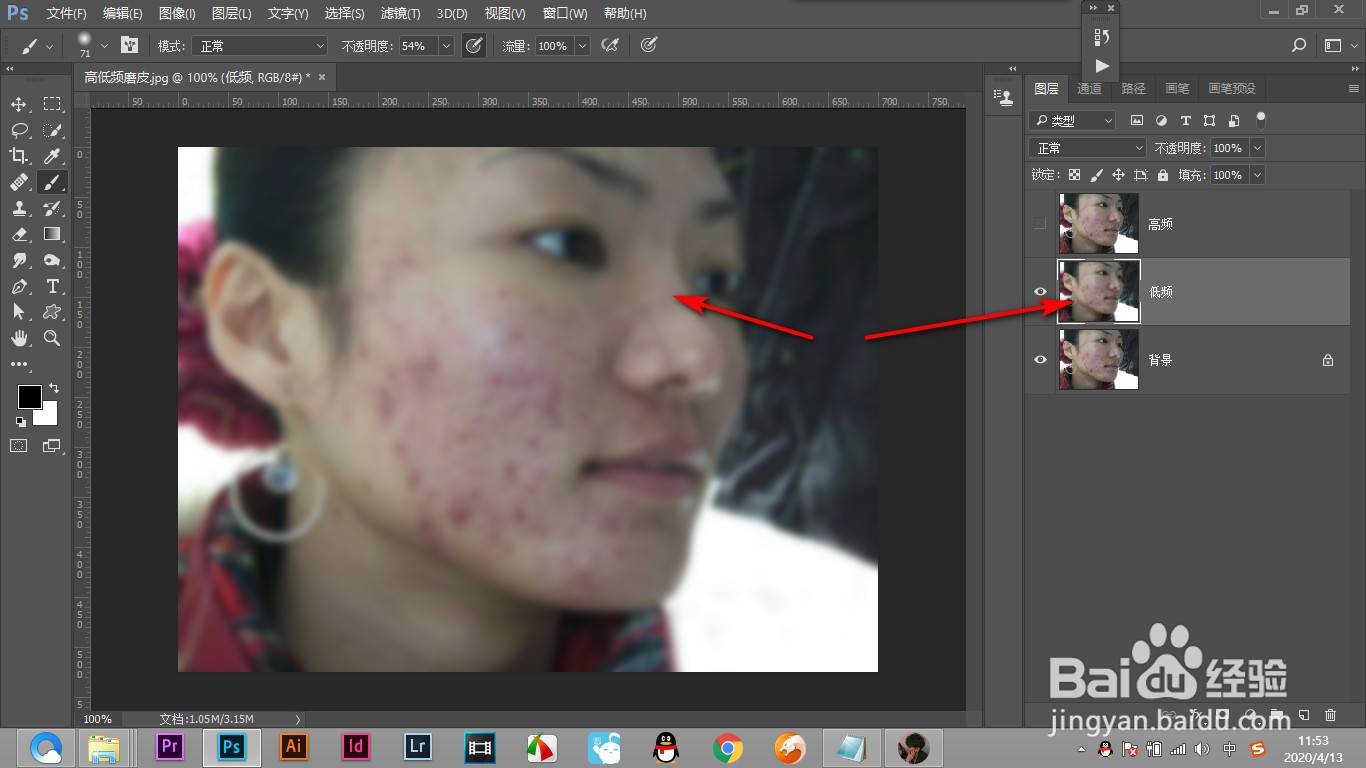
4、4.然后选择高频图层打开应用图像,注意参数设置好。

5、5.将高频图层选择——线性光的图层混合模式。

1、1.打开一张需要磨皮的人物图片,下面开始使用高低频磨皮。
2.复制两个图层,一个重命名为高频,一个低频。
3.选择低频的图层使用高斯模糊模糊一下。(是低频)
4.然后选择高频图层打开应用图像,注意参数设置好。
5.将高频图层选择——线性光的图层混合模式。
声明:本网站引用、摘录或转载内容仅供网站访问者交流或参考,不代表本站立场,如存在版权或非法内容,请联系站长删除,联系邮箱:site.kefu@qq.com。
阅读量:157
阅读量:70
阅读量:127
阅读量:102
阅读量:65